
LINEで追加された「アナウンス」という機能。
アナウンスとはLINEの重要なトークをピン留めできる機能で、例えば飲み会などの予定や友達と遊ぶ約束した時など時間や場所を忘れないようにトーク画面上部に保存しておく機能です。
トークのやり取りをしていくと過去のトークというのは何をやり取りしたのか忘れがちですが「アナウンス」ピン留め機能を使うことで常にトーク画面上部で重要なメッセージが表示されるので今後重宝する機能と言えます。
そこで今回はLINEで重要なトークはピン留めで保存!「アナウンス」の使い方!について解説していきます。
LINEのピン留め(アナウンス)の使い方
LINEのアナウンス機能で重要なトーク、大事なメッセージをピン留めしてみましょう。
まずはトーク画面を開きます。
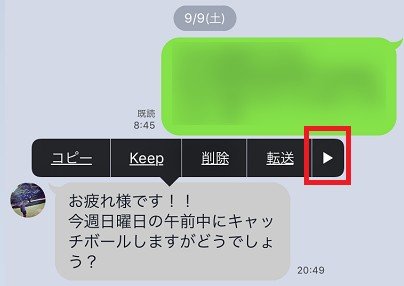
ピン留めしたいトークを「長押し」します。
続いて画面のようにメニューバーが表示されるので一番右の「矢印」をタップします。

再度メニューバーが表示されるので「アナウンス」をタップします。

トーク画面上部に重要なメッセージがピン留めされました。
もしトークのやり取りでメッセージが埋もれていっても上部のピン留めをタップすればそのトークまでワープしてくれます。
もし、画面のようなピン留めが邪魔な場合は「最小化」させることもできます。
ピン留めしたメッセージをタップします。

「今後は表示しない」と「最小化」が出てくるので「最小化」をタップします。

画面右上に「メガホン」のようなアイコンが表示されれば「最小化」が完了です。
アイコンをタップすればまたピン留めしたメッセージが表示されます。
注意点としてはトークルーム内でピン留め(アナウンス)ができるのは5つまでとなっています。
不要になってピン留めは定期的に外しておきましょう。
不要なピン留め(アナウンス)の削除・外し方
5つピン留めすればピン留めができないようになるのではなくて上から上書きされていきます。
ただ、ピン留めがずっと残っているとトーク中の邪魔にもなりますし、不要になったピン留めは定期的に外しましょう。
まずピン留めをタップします。

続いて「今後は表示しない」をタップしてピン留めの削除・外すことができます。
終わりに
このピン留め(アナウンス)機能を活用すれば飲み会の幹事をやる時にも役立ちますし、複数人で遊ぶ時や旅行などの予定を組む際にも活躍しそうですね。
家族との約束や恋人同士の約束など、よくトークのやり取りをするのでトークがどんどん埋もれていきがちですが、ピン留めを使えば今後約束を忘れるといった心配もなくなりそうです。
今回解説したピン留め(アナウンス)をぜひ有効活用してください。

